Releasenyheter
Allmänt
I denna release bygger vi ut funktionalitet kring dokument-hantering samt byter namnet från Filarkiv -> Dokument.
- Du når numera dokumenten direkt via ikonen på höger sida.
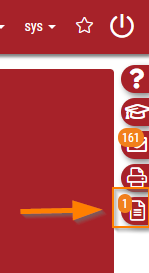
- När du öppnar Dokument finns två stycken flikar. Allmänna och Mina. Du kan läsa mer om hur Mina dokument fungerar under Mina dokument-expandern nedan.
- Under fliken Allmänna finner du alla dokument som finns uppladdade på ert företag som du har tillgång till att se.
- För att ladda upp ett nytt dokument, trycker du på ’+’-et högst upp i högra hörnet.
- OBS, för att kunna ladda upp dokument, krävs rollbehörighet (601) under Administrera-modulen.
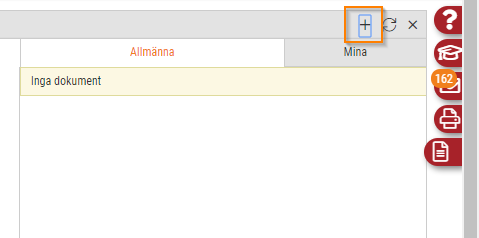
- OBS, för att kunna ladda upp dokument, krävs rollbehörighet (601) under Administrera-modulen.
- Här laddar du upp filen, väljer ett namn, lägger in en valfri datumperiod om dokumentet endast ska finnas tillgängligt en viss period samt lägger den i en befintlig mapp, alternativt skapar en ny.
- Du kan numera även koppla ett dokument till en viss meddelandegrupp!
- Detta innebär att endast anställda tillhörande den mottagargruppen kan se dokumentet. En mottagargrupp kan exempelvis vara en viss kategori, en viss roll eller ett utvalt antal anställda.
- OBS, Du skapar mottagargrupperna under Administrera > Inställningar > Register > Mottagargrupper. Detta kräver behörighet [2019] under Administrera-modulen på din roll.
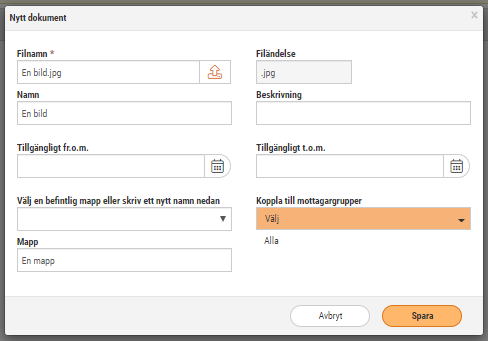
- OBS, Du skapar mottagargrupperna under Administrera > Inställningar > Register > Mottagargrupper. Detta kräver behörighet [2019] under Administrera-modulen på din roll.
- Detta innebär att endast anställda tillhörande den mottagargruppen kan se dokumentet. En mottagargrupp kan exempelvis vara en viss kategori, en viss roll eller ett utvalt antal anställda.
- När du sedan sparar, kommer dokumentet synas under Allmänna-fliken under vald mapp.
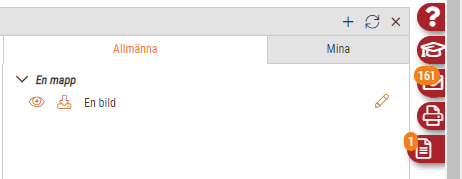
- För att se en preview på filen i dokumentet, som i vårt fall är en bild på en bil, trycker du på ögat bredvid dokumentet.
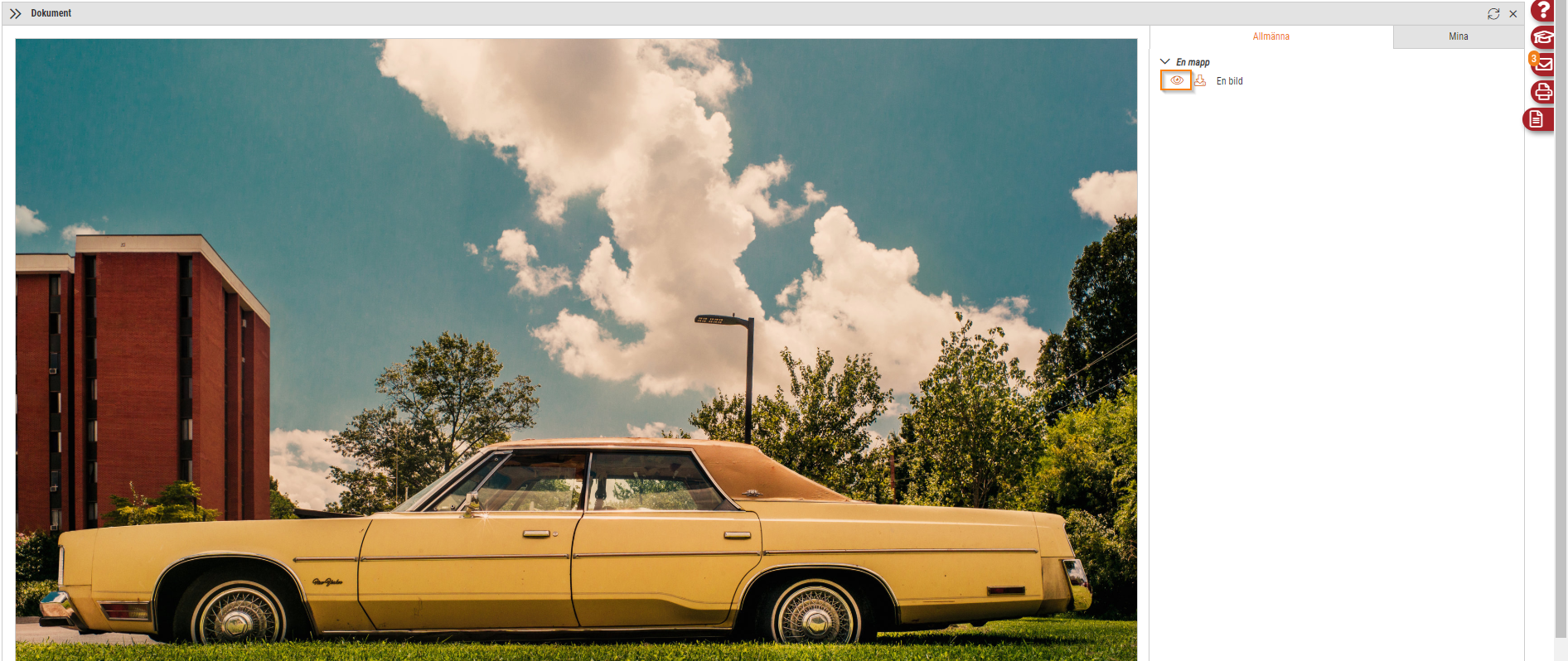
- För att ladda ned filen på din dator, trycker du på ladda ned-knappen enligt nedan.
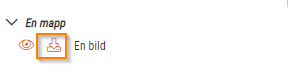
- För att redigera dokumentet samt se vilka som läst eller läst & förstått det, trycker du på pennan.

- Du kan här ändra inställningarna för dokumentet.
- Du kan även se vilka som läst, läst och förstått samt när under expandern Vilka har läst?
- OBS, Läst & förstått gäller endast dokument som skapats från ett GO-Mail som markerats att det behöver bekräftas. I dagsläget finns ingen Läst & förstått-funktionalitet för dokument uppladdade på det vanliga sättet.
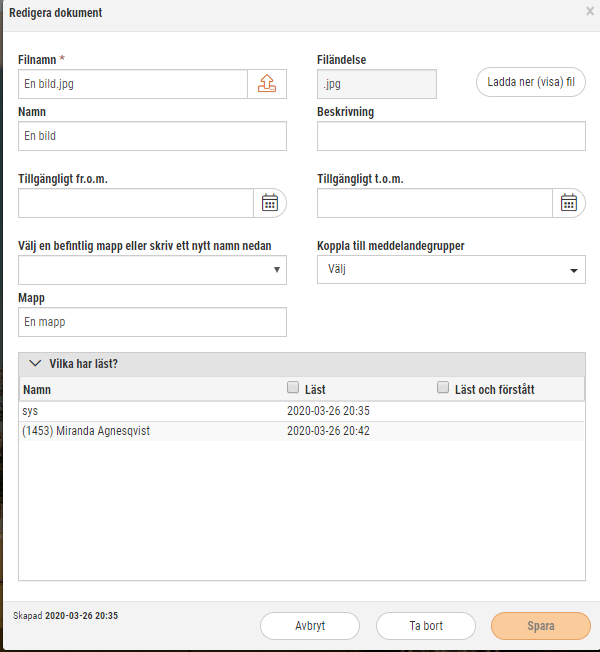
- OBS, Läst & förstått gäller endast dokument som skapats från ett GO-Mail som markerats att det behöver bekräftas. I dagsläget finns ingen Läst & förstått-funktionalitet för dokument uppladdade på det vanliga sättet.
Mina Dokument är en ny funktion i dokument-hanteringen som gör det lättare att hålla kolla på personliga dokument.
- I Mina Dokument finner ni dokument som är uppladdade på er anställning och som är bifogade i ett GO-Mail som behöver bekräftas.
- De tidigare finns under mappen Kopplade på anställd och de senare under Skickade via meddelanden.
- De tidigare finns under mappen Kopplade på anställd och de senare under Skickade via meddelanden.
- För att hitta Mina Dokument går du först till Dokument via ikonen längst till höger.
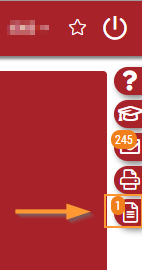
- Gå sedan till fliken ’Mina’
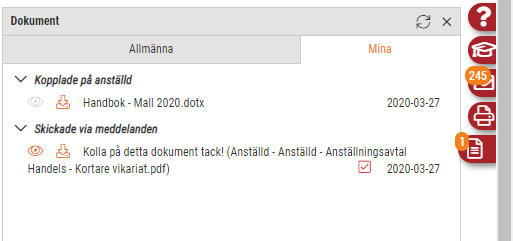
- Under mappen Kopplade på anställd får du direktåtkomst till dokument du annars skulle hitta på ditt personkort, för lättare åtkomst. Det kan exempelvis vara en vikariatbilaga eller liknande. Den är bara synlig för dig och din chef.
- Under mappen Skickade via meddelanden ser du direkt dokument som har skickats till dig via ett meddelande där avsändaren valt att den vill ha detta meddelande bekräftat.
- För att bekräfta dessa dokument, måste du gör det i mailet som dokumentet skickats. Här kan du endast se den bifogade filen.
- Du ser bredvid dessa dokument även en checkbox som är röd eller grön. Röd innebär att du inte har bekräftat det, medans grön innebär att du har det.
- För att se en preview på filen i dokumentet, som i vårt fall är en bild på en bil, trycker du på ögat bredvid dokumentet.
- OBS, detta är endast möjligt för bilder och PDF:er.
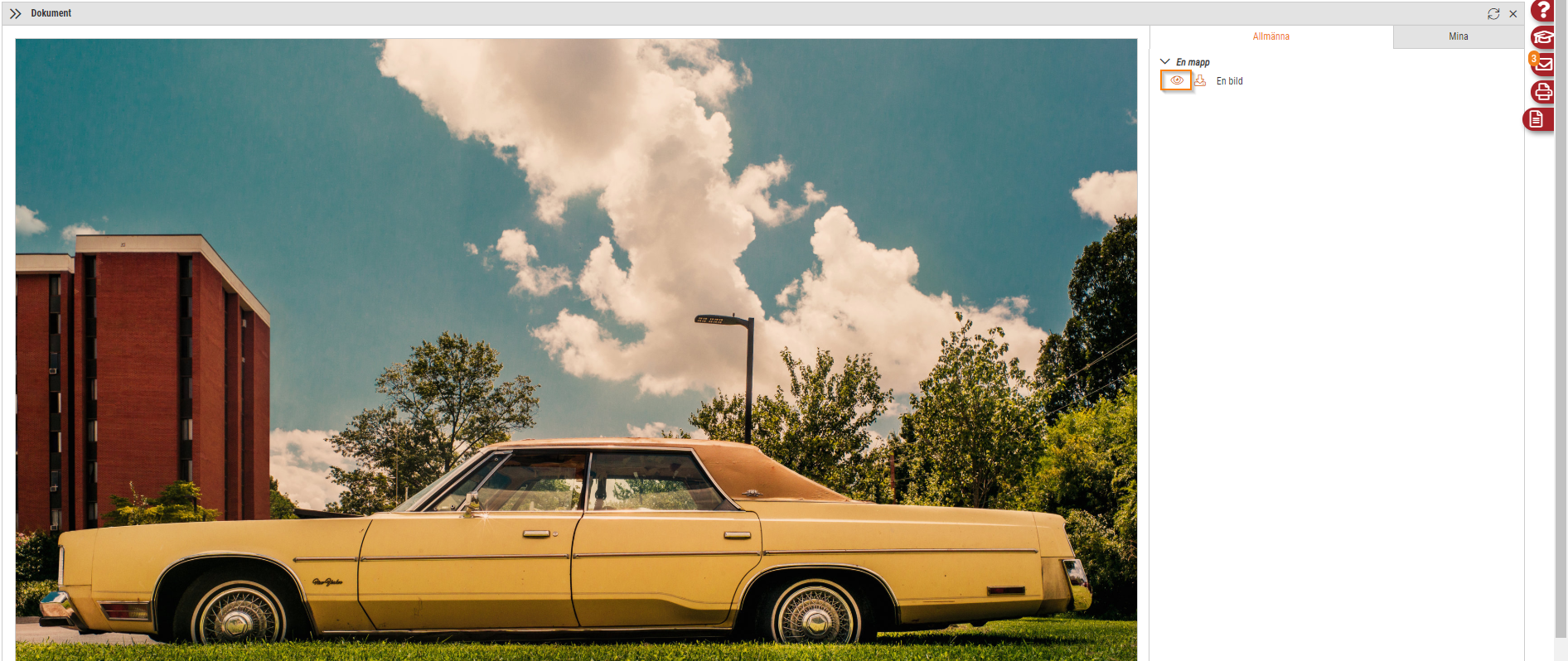
- OBS, detta är endast möjligt för bilder och PDF:er.
- För att ladda ned filen på din dator, trycker du på ladda ned-knappen enligt nedan.
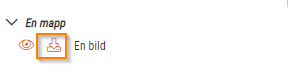
Nu har knappen för GO Mail flyttats från den övre listen till högermenyn bredvid SoftOne Akademi och Rapportcentralen. Det har inte tillkommit några förändringar i hur det fungerar, utan endast ett nytt gränssnitt.
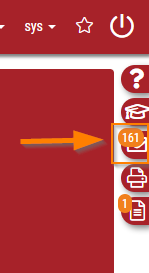
- Ni når numera meddelanden via ikonen till höger.
- Det finns tre flikar att byta mellan här; Mottagna, Skickade och Borttagna.
- Ni ser i listan vem avsändaren av mailet är, ämnesraden, när meddelandet mottogs och när det lästes. Olästa mail är även fet-markerade.
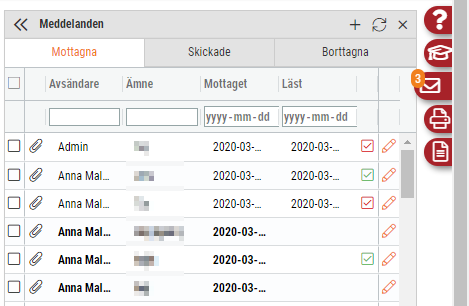
- Det går även att expandera listan genom att trycka på pilarna högst upp för att få en bättre överblick på meddelandena.
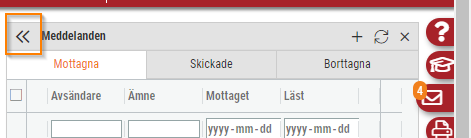
- Då ser listan istället ut enligt nedan.

- För att öppna ett meddelande, trycker du på pennan till höger eller dubbelklickar på det.
- Meddelandet öppnas numera i ett pop-up-fönster. Detta gör att du inte behöver avbryta det du jobbar med för att öppna ett mail, eftersom att mailet öppnar sig över fönstret.
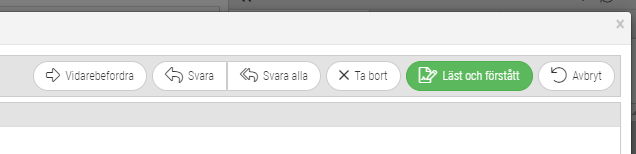
- Här ser det ut som tidigare, förutom att knapparna för att Svara, Vidarebefordra och liknande flyttats högst upp för enklare åtkomst.
- För att stänga ner meddelandet kryssar du ned det eller trycker Avbryt.
- Vill du skapa upp ett nytt meddelande trycker du på ’+’-ikonen högst upp i höger alternativt kan du högerklicka på ett meddelande för att få upp Nytt Mail-valet.
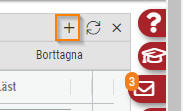
- Nytt meddelande-dialogen fungerar även den som tidigare, med skillnad att Skicka och Avbryt-knapparna flyttat högst upp.
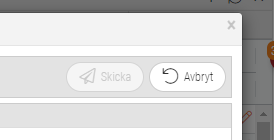
- För att Ta bort eller markera ett mail som läst/oläst, högerklickar du på det i meddelande-listan.
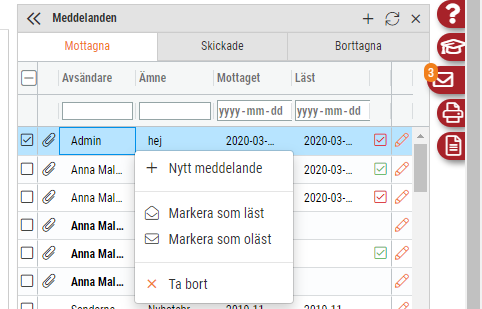
- För att göra dessa markeringar på flera meddelanden samtidigt, bockar du i dem till vänster och högerklickar sedan för att alla valda meddelanden ska påverkas av din förändring.
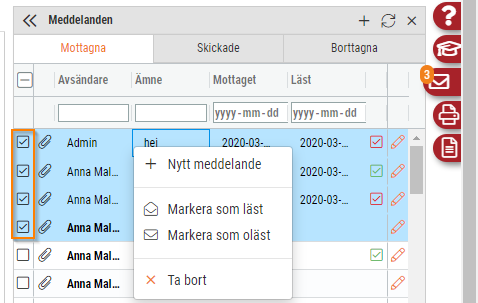
I samband med projektet SoftOne GO 2.1 har vi gjort om systemets inloggningssida.
- Den har nu ett mer cleant utseende.
- Vi har tagit bort all onödig information runt-om-kring.
- Den enda informationen vi kommer lägga ut här är viktig information för er användare.
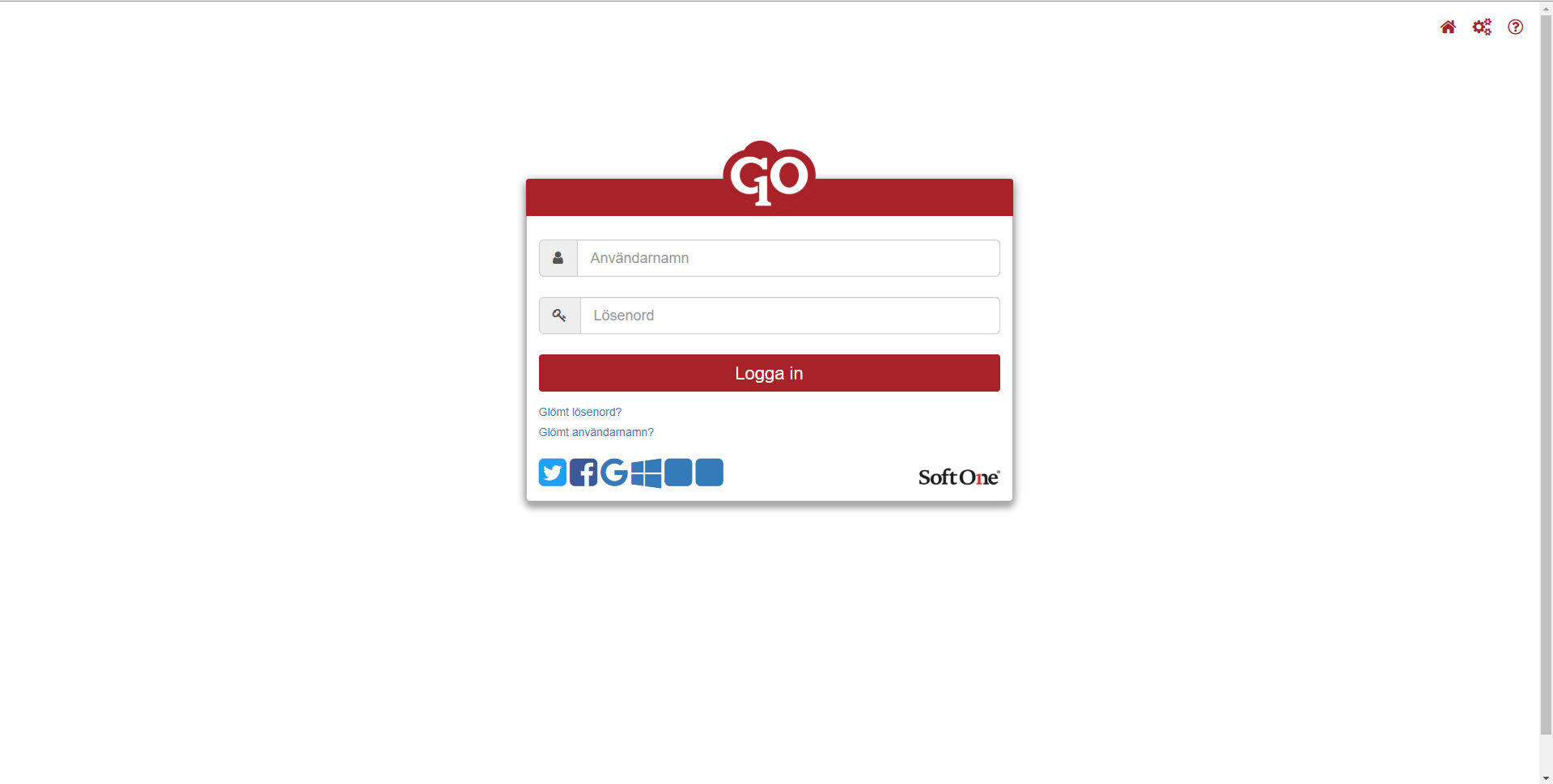
- Den enda informationen vi kommer lägga ut här är viktig information för er användare.
Det finns nu fler exportformat på samtliga rapporter i Rapportcentralen.
- Detta kräver att rapportmallen är inställd att kunna skrivas ut som dessa. Som standard kan endast PDF och XML skrivas ut.
- Om ni har en ”egen” rapportmall, läggs exportformaten till under Rapporter > Rapportmallar egna > Pennan > Inställningar > Kan skrivas ut som
Nedan exportformat stödjer nu Rapportcentralen
- Excel
- Exportfil
- Kommaseparerad fil
- RTF fil
- RTF fil redigerbar
- Tabbseparerad fil
- Textfil
- Word
- XML
Det går nu att få tillgång till rapporter som är kopplade till en annan roll än den din användare tillhör, om du har behörighet för detta.
- Tidigare, om en rapport var uppladdad i rapportcentralen och kopplad till en annan roll än den din användare tillhörde, fanns det inget sätt för dig att ”få fram” rapporten.
- Vi har därför ändrat så att om du har behörighet för att ladda upp rapporter, kommer du alltid kunna ändra rollbehörigheten på rapporter din användare inte har tillgång till.
- Du kommer åt dessa ”gömda” rapporter, genom att bocka i Visa även ej upplagda rapporter. De kommer synas som utgråade med ett kugghjul bredvid sig.
- Via kugghjulet kan du redigera rapporten och ändra vilka roller som har tillgång till den.
- OBS, Detta gäller endast användare tillhörande roller som har behörighet Redigera rapport [339].
- Det är alltså viktigt att se över att en obehörig roll ej har tillgång till att göra detta då den i det fallet kan ändra vem som har tillgång till vilka rapporter.
- Via kugghjulet kan du redigera rapporten och ändra vilka roller som har tillgång till den.
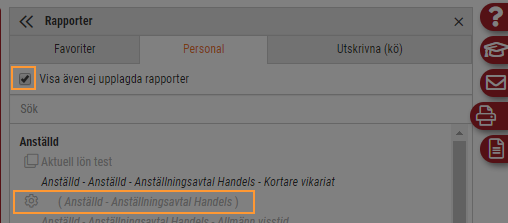
Det går nu att expandera menyn i Rapportcentralen för att få en bättre överblick på rapporterna och se vilka rapporter som är kopplade till vilka roller, standard exportformatet på rapporten, rapportnumret, och lite till…
- För att komma till det expanderade läget, trycker du på pilarna.
- OBS, du måste befinna dig i Personal-fliken för att pilarna ska synas.
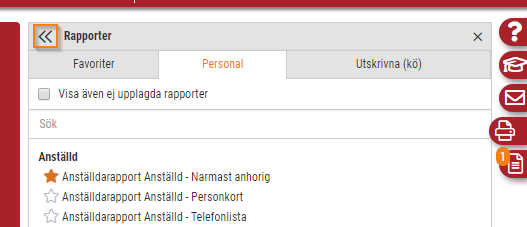
- Det expanderade läget ser ut enligt nedan.
- Det går inte att utföra några funktioner i detta läge just nu, utan det är bara för att få en överblick

- Det går även att exportera listan till exempelvis excel genom att trycka på hamburgermenyn högst upp till höger

Vi tar nu bort ingången till Rapporter från vänstermenyn och hänvisar istället till Rapportcentralen där alla Personal-rapporter finns med mer funktionalitet!
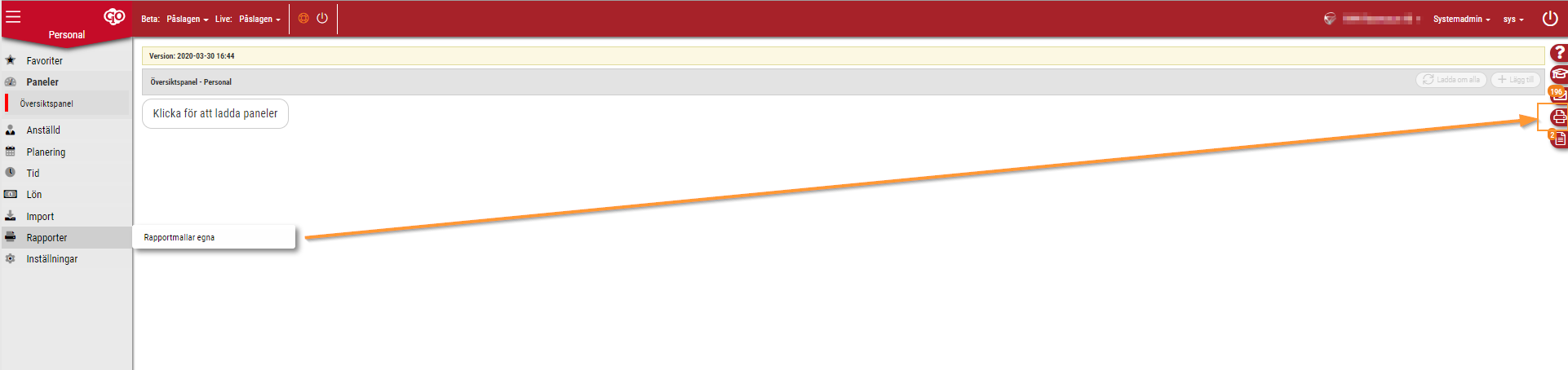
- Rapportcentralen
- Det har gjorts prestandaoptimeringar gällande laddningen av ny rapport
App
I den senaste versionen av appen SoftOne GO möter du en ny genomgående layout och grafik med tightare design och modernare känsla. Du kommer känna igen både färgval och de tydliga menyikonerna från webbversionen av affärssystemet. Oavsett vilken modul som används kommer färger, ikoner, knappar och menyer vara uppdaterade – allt för att ge en bättre användarupplevelse!
Uppdateringen har versionsnr 2.0.0 och kommer släppas successivt till er användare under en veckas tid.
Inloggningssida
Inloggningssidan har fått ett modernt och avskalat gränssnitt.
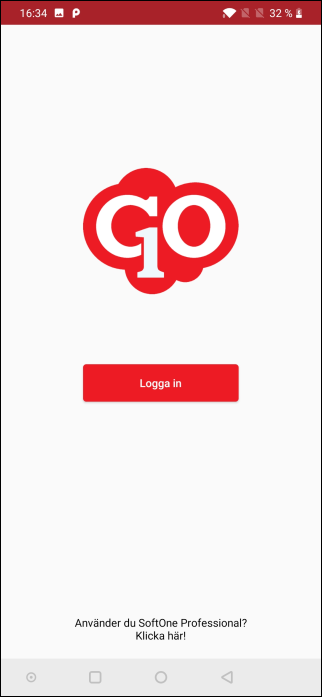
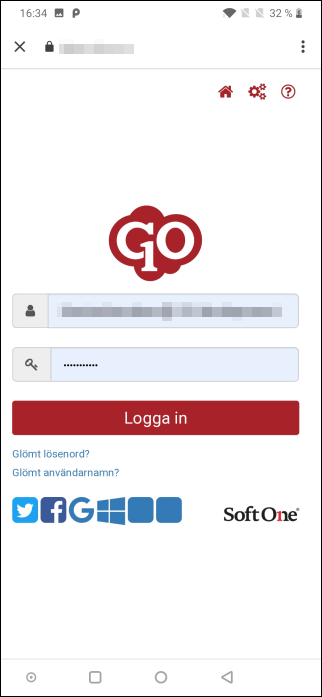
Menyer
Appen innehåller tre olika menyer (Välj startsida, slideout till vänster och slideout till höger) och dessa har genomgått både färgförändring och uppdatering av ikoner.
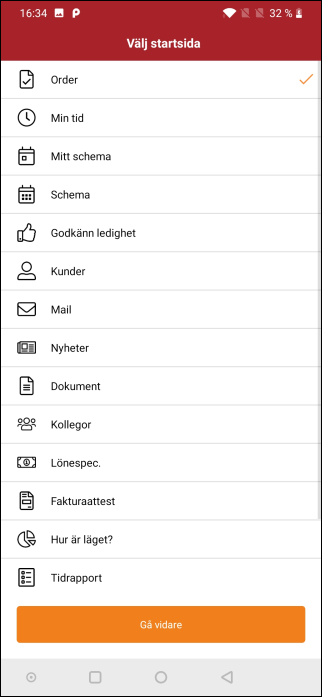
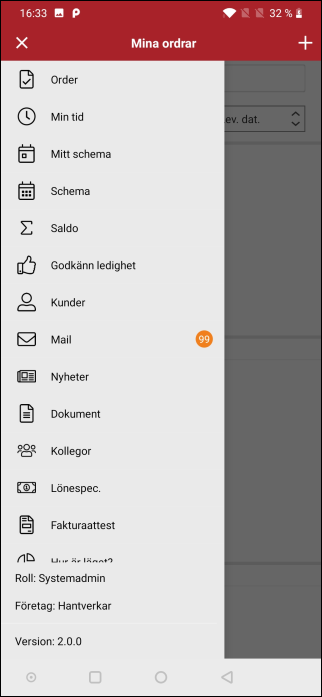
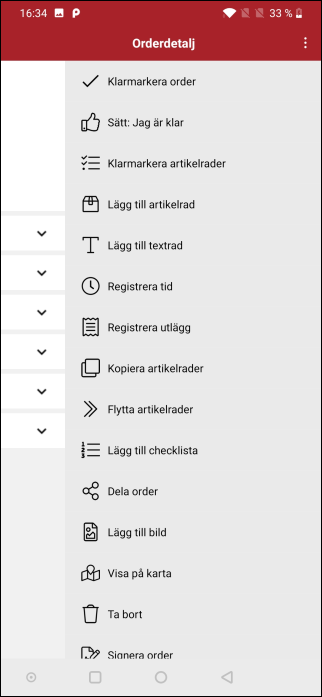
Knappar
Flera knappar har ändrats för ökad tydlighet. Två exempel är plustecknet (skapa ny av något) och de tre punkterna (tillgång till fler alternativ).
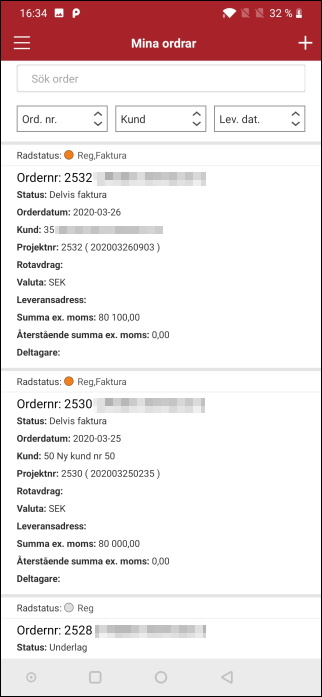
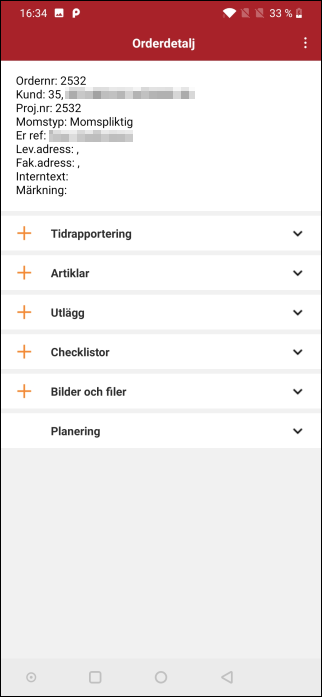
I webbversionen av GO har det sedan en tid tillbaka varit möjligt att gruppera filer i olika mappar på sidan Dokument (f.d. Filarkiv). Nu finns mappstrukturen även i appen! Se mer information på respektive bild.
Ändring av menyalternativ
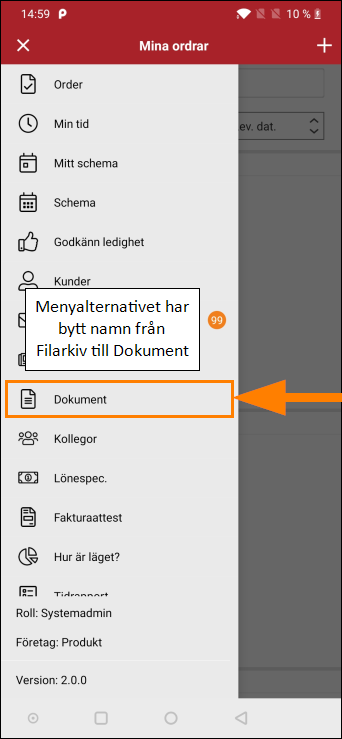
Hantering av mappar
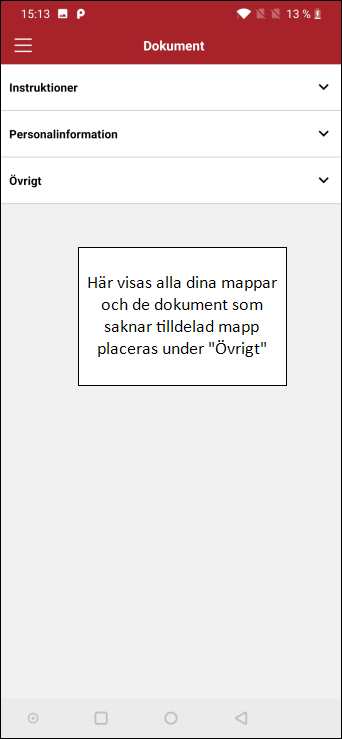
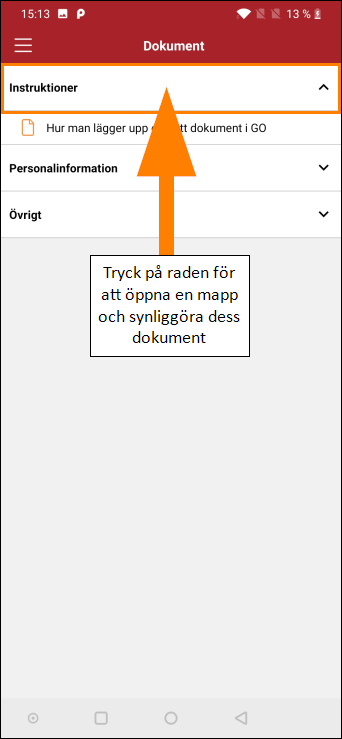
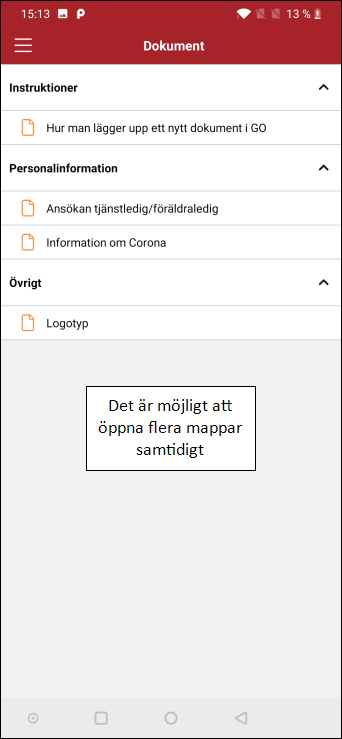
Tid/Bemanning
Vi gör om lite i Schemaplaneringen för att tydliggöra vad de olika planeringsfaserna innebär. Detta innebär att vi ändrar menyvalen till vänster från Schemaplanering till ett menyval per planeringsfas som ni använder er av. I de flesta fall är detta Aktivt schema och Grundschema
Vi byter även namn på ”Schema” till ”Aktivt schema”. Detta för att tydliggöra skillnaden mellan ett grundschema, som inte är aktiverat, med ett aktivt schema, som är ett grundschema som aktiverats ut.
- Meny-valet Schemaplanering under Planering byts ut till Aktivt schema, Grundschema osv.
- Det vill säga, det kommer finnas en menyingång för varje planeringsfunktion din roll har tillgång till. Detta innebär att du kan gå in direkt i Grundschemat eller det Aktiva schemat
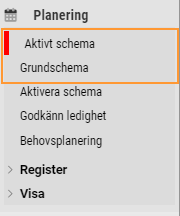
- När du går in i Aktivt schema eller Grundschema, kommer det se exakt likadant ut som tidigare och du kommer fortfarande kunna byta mellan vyerna inuti schemaläggningsfunktionen som tidigare. Men om du till exempel vill gå till grundschemat, behöver du inte längre som tidigare först gå till Schemaplanering och sedan byta vy till grundschema, utan går då direkt till Grundschema från vänstermenyn.
- Vi byter även namnet på ”Schema” till ”Aktivt schema” för att tydliggöra vad det innebär.
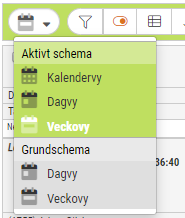 ’
’
- Detta kommer förändras i samtliga vyer och funktioner som hänvisar till det aktiva schemat.
- Till exempel heter nu ”Återställ till schema” istället ”Återställ till aktivt schema”
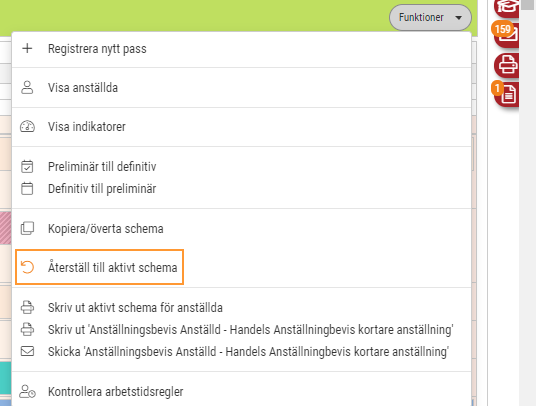
För att lättare kunna se vad som är utaktiverat och inte när befinner sig i grundschema-vyn har vi nu lagt in en färgmarkör bakom de dagar som redan är aktiverade, samt lagt till en varning när man redigerar ett grundschemapass som redan är aktiverat.
- Den ljusgröna bakgrundsfärgen i grundschema-vyn innebär att dagen redan är aktiverad till det aktiva schemat för den anställde.
- OBS, Denna ljusgröna färg syns endast i grundschemat och ska därför inte blandas ihop med tillgänglighet, som endast syns i det aktiva schemat och som har en mörkare grön färg.
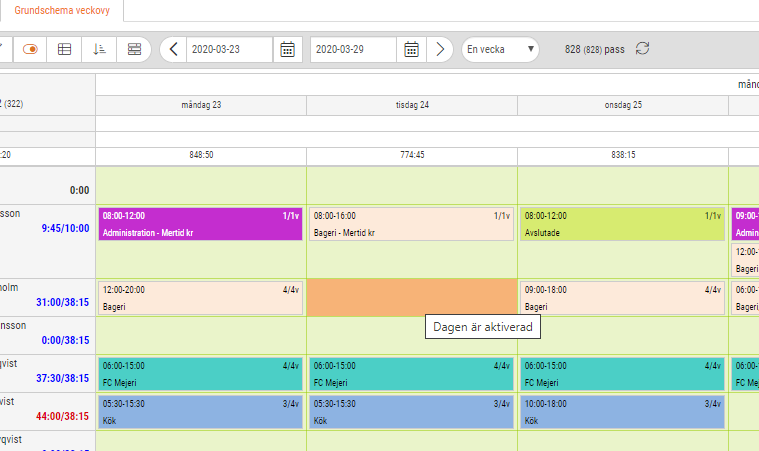
- Om du öppnar ett utaktiverat grundschema-pass, kommer du även i foten se att passet tillhör en aktiverad period samt till vilket datum.
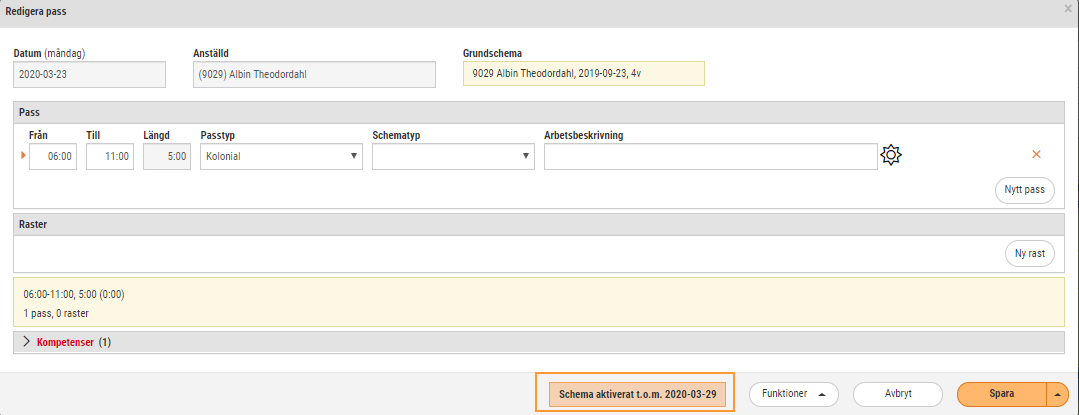
- Om du försöker redigera ett grundschema-pass som redan är aktiverat, kommer du få nedan varning.
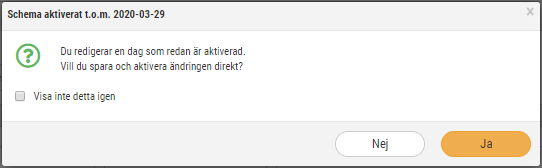
- Om du här trycker Ja, kommer du gå vidare till Spara och Aktivera-dialogen, där du kan aktivera ut din grundschema-förändring direkt i det aktiva schemat.
- Trycker du istället Nej, kommer ändringen inte aktiveras ut och kommer endast påverka grundschemat. Det vill säga kommer inte påverka det aktiva schemat tills nästa aktivering.
- Om du bocka i Visa inte detta igen kommer ditt senaste val bli förvalt och du kommer inte få upp denna fråga tills nästa gång du går ur och går in i schemat igen.
Det går nu även att markera pass tillhörande Ledigt pass och vakanta anställd som ”Xtra”.
- Ett pass markerat som ”Xtra” adderar till veckoarbetstiden som ligger till grund för karensavdraget om tidavtalet har den inställningen.
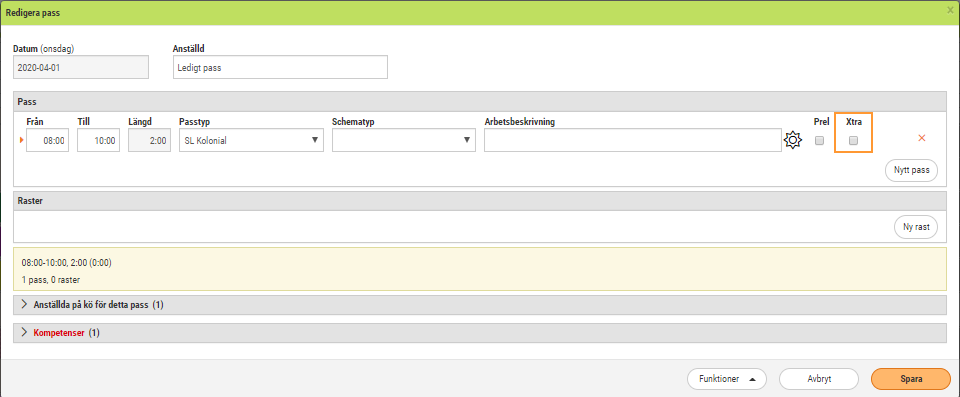
Nu markeras det tydligare dagar vars aktivering är schemalagd över natten med egen attestnivå samt en varning.
- Aktiveringar schemaläggs när aktiverar anställd tillhörande ett avvikelseregistrerande tidavtal över 45 dagar.
- Aktiveringen schemaläggs då till över natten
- Schemalagda dagar går inte att registrera tid på
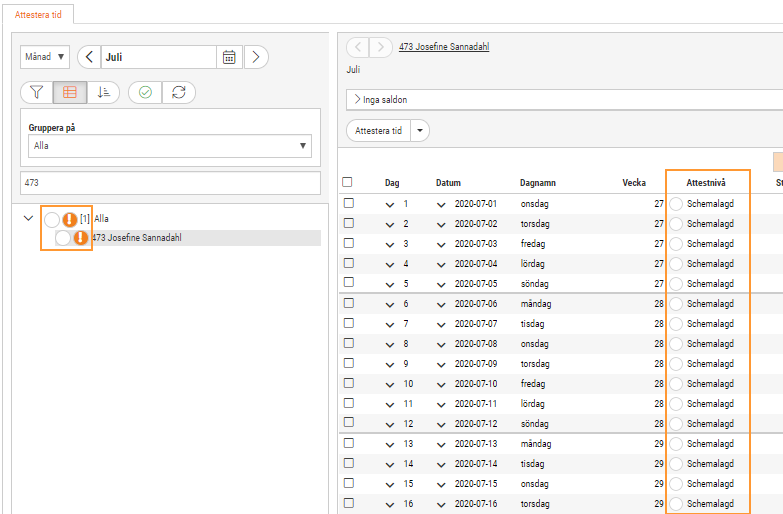
- Planerad frånvaro vid flera pass på samma dag
- Rättning gällande att om planerade frånvaro på dag med flera olika ihopsatta pass kunde standard-frånvaro falla ut samtidigt som den planerade frånvaron om hade inställning Justera standardorsak om tid utanför planerad frånvaro understiger/överstiger på avvikelserorsaken för den planerade frånvaro.
- Rad med 0:- på avslutad anställning
- Rättning gällande att det i vissa fall såg ut som att det fanns en rad med 0:- med dagens datum i lön om kollade på en avslutad anställning.>
- Omräkning i grupp Attestera Tid
- Tilläggstext när utför något av Räkna om-valen från en grupp i Attestera Tid för att tydliggöra vad de olika valen innebär
- Sparning försäljningsbudget
- Rättning gällande att sparningen inte alltid gick igenom korrekt när gjorde förändringar i en budgeterade timmar.
Lön
Vi har nu gjort förbättringar i funktionen Massregistrering, där det finns stöd för import av transaktioner som sedan kan skapas till löneberäkningen.
Det finns två alternativ för att skapa import, ett alternativ är att fylla i en mall i Excel som tas ut från Massregistreringen. Det andra alternativet är att läsa in en txt fil, alternativ två avser fil som hämtas ut från Classic Lön.
För att skapa importen krävs det att det finns en mall skapad i Massregistreringen.
Följande behöver göras för att mallen ska skapas.
1. Välj namn på mallen
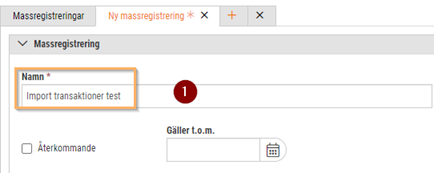
2. Om något fält ska vara förifyllt, dvs om informationen inte ska hämtas från importfilen behöver de fälten fyllas i manuellt, är fälten ifyllda i importfilen behöver informationen inte fyllas i manuellt. T ex utbetalningsdatum, löneartsnummer.
![]()
3. Lägg till rader. Här finns alternativet att lägga till flera rader, t ex välja fler anställda för att sedan komplettera med information i importfilen, alternativt Exportera rader för att sedan komplettera med all information i importfilen.
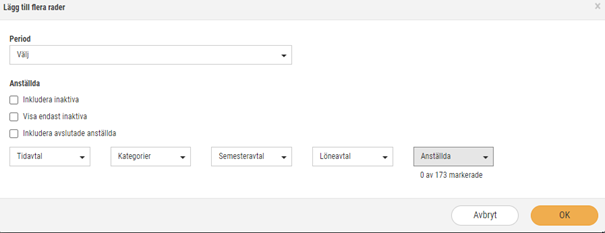
4. Spara
5. Exportera rader. Nu skapas en fil i Excel, där det sedan finns möjlighet att komplettera med information om vilka transaktioner för valda anställda som ska importeras.

6. Spara ned filen
7. Importera rader
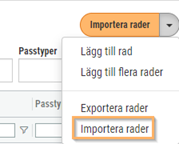
8. Välj fil. Sök fram filen som ska importeras.
9. Informationen är nu importerad.

10. Spara.
11. Skapa transaktioner.
Skapa transaktioner genom att trycka nere till höger. När detta moment görs kommer transaktionerna att hamna i den löneperiod som är vald i importfilen, eller det datum som är förifyllt i massregistreringsmallen.

12. För att ångra importen välj alternativet Ta bort mall och transaktioner.
Det är nu möjligt att se värde på aktuellt saldo i löneberäkningen. Värdet beräknas enligt det aktuella saldo-värdet.
Saldo-värdet kommer även synas i rapporterna Tid – Saldorapport samt Tid – Saldorapport anställd detaljerad om din användare har behörighet att se saldon i Löneberäkningen.
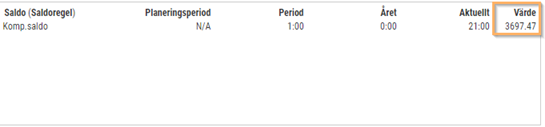
För att få värde på saldot – Vänligen läs avsnittet kring slutlön på ett saldo i releasenyheterna avsende 2020/04/27
- Slutlön: Backa slutlön efter mer än 2 månader
- Nu går det att backa slutlöner oavsett vilken löneperiod slutlönen är skapad i.
- Lönespecifikation: Beräkning av saldo
- Vi har nu justerat saldo-beräkningen i lönespecifikationen så att saldot beräknas enligt det aktuella saldot och inte årets saldo.
- Anställd: Felaktig sparning som påverkade max-taket för första anställd
- Ett fel vid sparning kunde göra att en anställd med bocken första anställd räknades som flera anställda vilket gjorde att maxtaket för 30 anställda nåddes tidigare än det borde ha gjort är åtgärdat.
Ekonomi
På sidan Periodiseringar har vi lagt till en ny flik för Periodkonteringar. Detta har tidigare varit ett eget menyalternativ, men har ofta glömts bort då det varit placerat under Ekonomi-modulens inställningar. Det gamla menyalternativet har tagits bort och ersatts med den nya fliken som gör att allt är samlat på ett och samma ställe. Nu kommer det vara smidigt att växla mellan olika typer av uppgifter: att periodisera, göra ev. justeringar och sköta uppföljning.
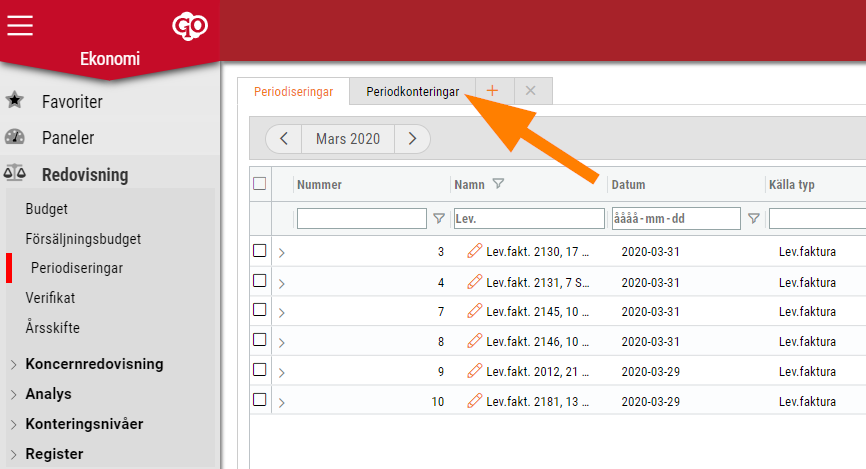
I och med förändringen är det numera även möjligt att öppna en periodkontering direkt från fliken Periodiseringar. Tryck på pennan eller dubbelklicka på en rad för att öppna vald periodkontering. Nedan visas ett exempel hur periodkonteringen öppnas i en ny flik:
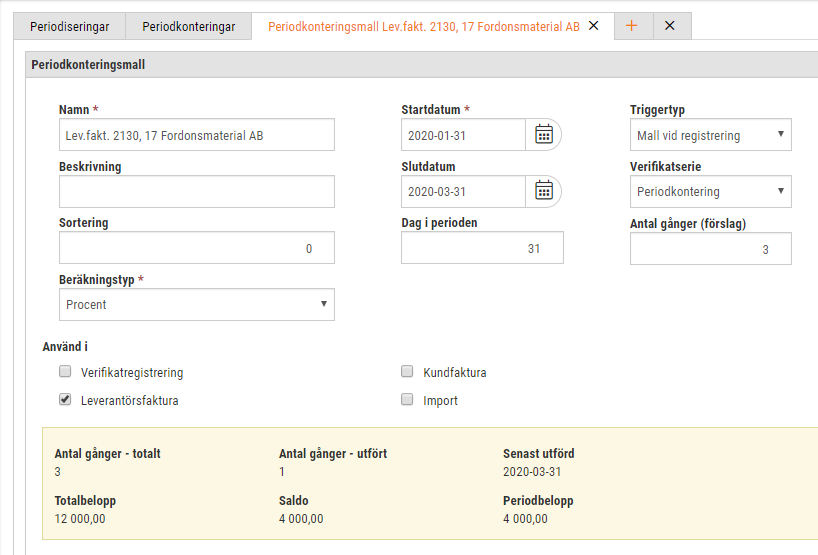
I denna release har vi lagt till uppgifter kring valuta på rapporterna ”Betalningsjournal kund” och ”Betalningsjournal leverantör”. Syftet är att underlätta vid avstämning av kund- och leverantörsreskontran för kunder som hanterar valuta i sin verksamhet. Med tilläggen kommer det bli enklare att jämföra belopp mellan SEK och andra valutor. Nedan ser ni vad som lagts till:
- Transaktionsvaluta per konteringsrad på de sidor som specificerar fakturornas konteringar
- Valutabeloppet samt SEK-beloppet på de sidor som specificerar fakturor
- Ovanstående visas även i summeringen i slutet av varje rapport
- Lev.fakturor
- Åtgärdat problem att ta bort spärr mot betalning på leverantörsfakturor som spärrats innan uppdateringarna i föregående release.
- Export
- Rättat att ingen data kom med vid SIE-export om företaget saknade upplagda konteringsdimensioner.
Försäljning
Nu är det möjligt att kopiera checklistor och syftet bakom denna funktion är att effektivisera arbetet vid upplägg av flera liknande checklistor.
- Navigera till Administrera > Inställningar > Register > Checklistor.
- Öppna valfri checklista.
- Tryck på den markerade knappen – nu kopieras samtlig information.
- Gör dina ändringar och byt namn på checklistan.
- Spara.
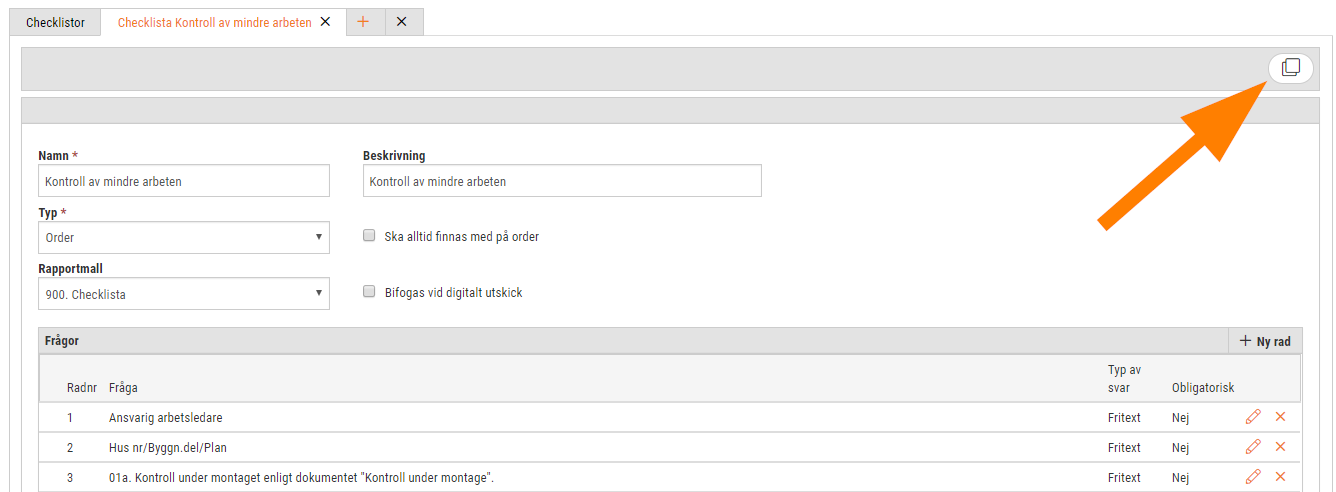
Från och med denna uppdatering kommer negativa belopp visas för EDI-meddelanden med typen ”Kredit” på sidan EDI (Försäljning > Import > EDI).
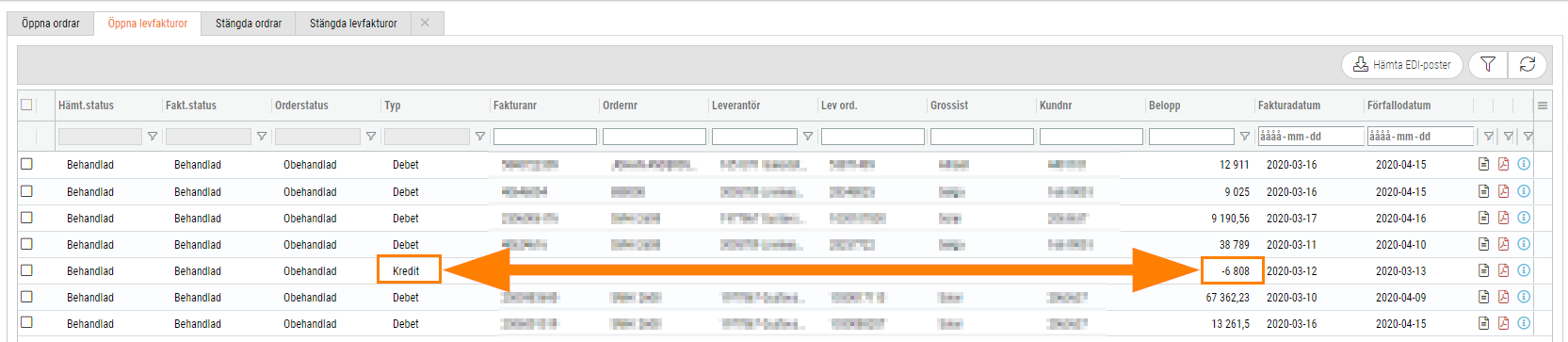
Sidan Försäljningsstatistik har fått nytillskott i form av kolumnerna ”Ordernr” och ”Projekt” vid filtrering på typ Kundfaktura. Dessa är självklart möjliga att gruppera, precis som övriga kolumner.
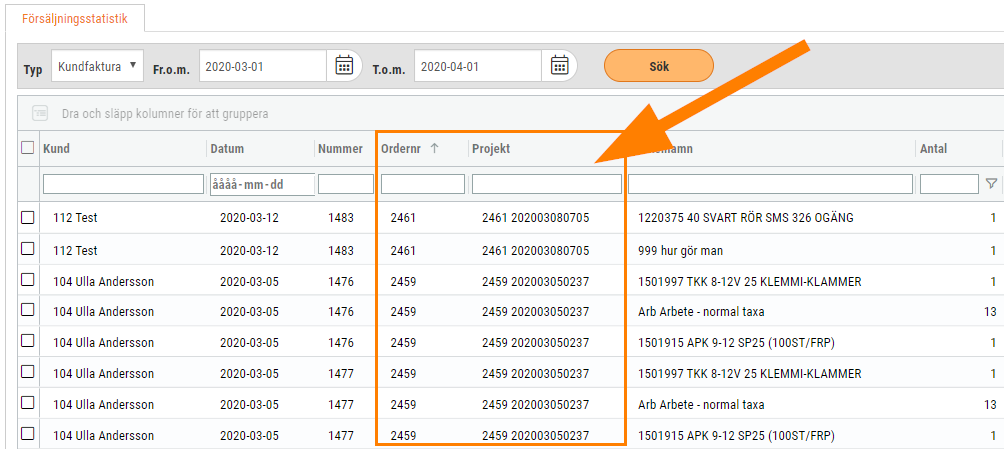
Nu går det att öppna fakturabilder direkt från expandern Leverantörsfakturor på order. Tidigare behövde användare trycka på pennan för att öppna fakturan i sin helhet och därifrån ladda ned fakturabilden, men nu är PDF-filen endast ett klick bort.
PDF-ikonen visas endast om det finns en uppladdad bild på berörd leverantörsfaktura och när man trycker på ikonen hämtas filen.

En nyhet för våra rapporter är att ”Löneunderlag från T/P” numera även innehåller information om utlägg som har registrerats på order. Detta innebär att de kunder som ännu inte använder GO Lön på ett enklare sätt kan följa upp de anställdas utlägg för vidare rapportering i externt lönesystem.
Nedan är ett exempel på hur utlägg visas på rapporten:
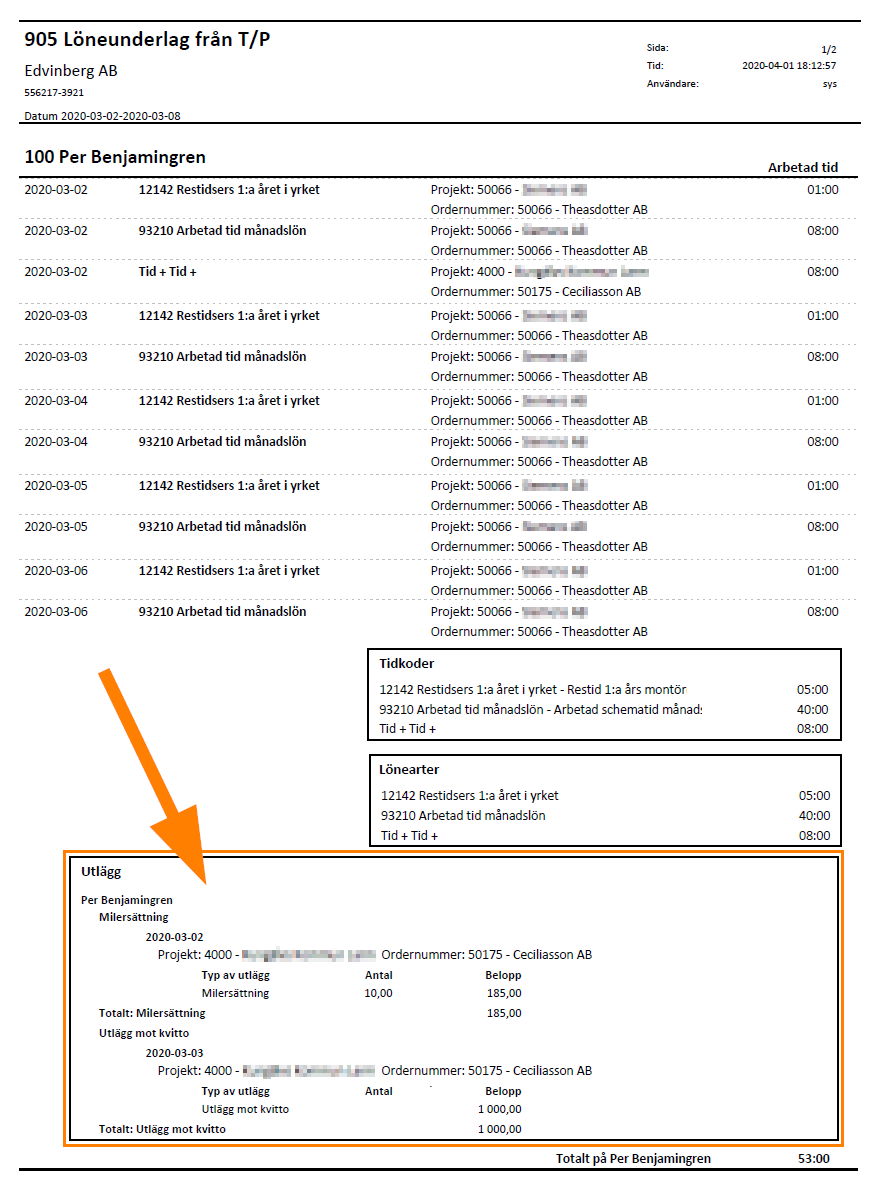
En nyhet för alla som arbetar med tidrapportering är att det nu finns en smidig funktion för att byta order på en tidrad. Ibland händer det att användare rapporterar tid på fel order och för att lösa detta har vi infört en flyttfunktion. Funktionen finns tillgänglig både på sidan Tidrapport och under expandern Tid- och projektredovisning på order.
- Markera den eller de rader som önskas flyttas.
- Tryck på pilen bredvid ”Lägg till rad” och välj alternativet ”Flytta rader”.
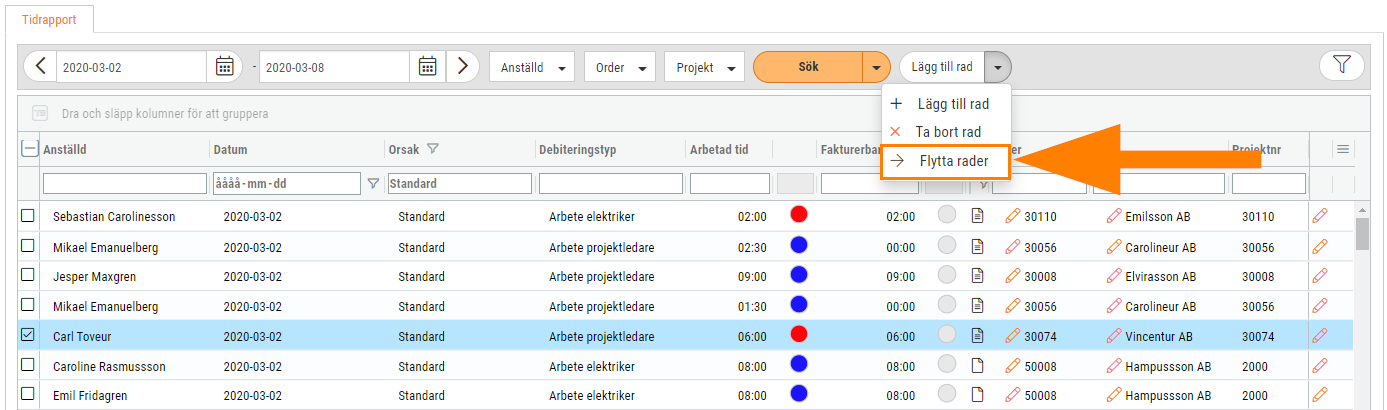
- Nu visas nedan dialog. Sök fram den order som flytten ska ske till genom att skriva i valfritt filterfält. Markera sedan ordern och tryck OK eller dubbelklicka på raden.
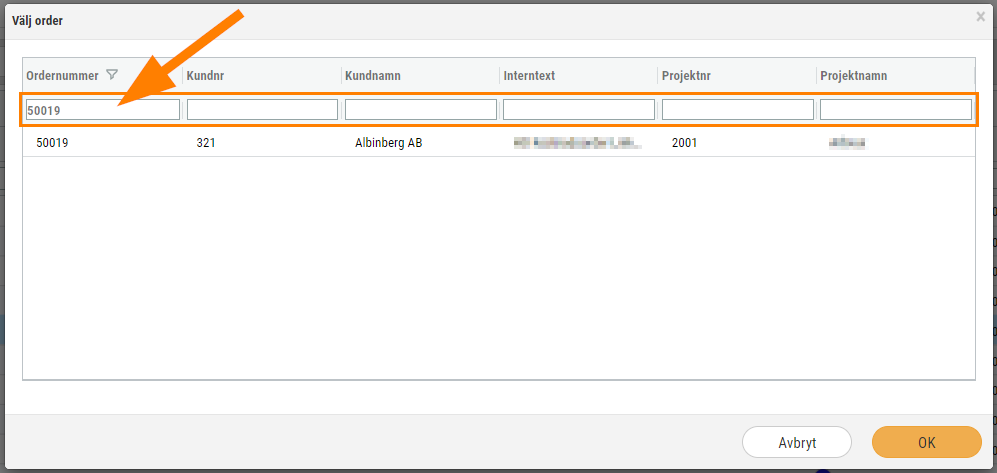
- Nu har både order och projekt uppdaterats på tidraden. Givetvis uppdateras även artikelraderna som genererats från tidrapporteringen på respektive order.
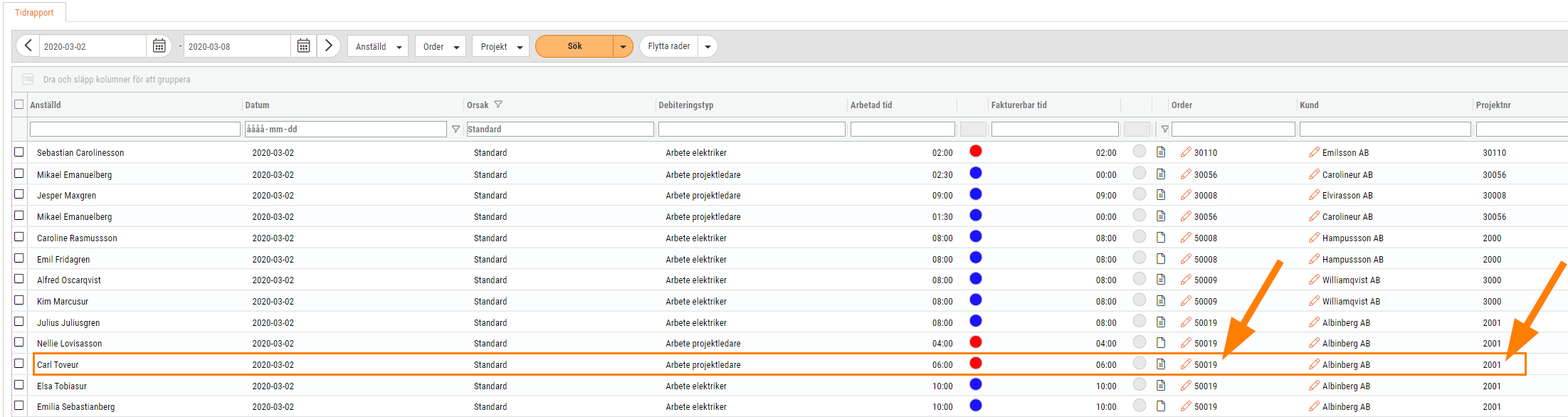
- Order
- Åtgärdat att vissa kunder inte kunde se någon information under expandern Leverantörsfakturor på en order.
- Rättat att konteringsraderna inte uppdaterades korrekt vid klarmarkering av lyftrader med garanti.
- Justering av inställningen för hur många tecken som behöver anges innan sökningen påbörjas i den externa artikelsöken.
- Tidrapportering
- Nu är det möjligt att ändra fakturerbar tid oavsett attestnivå på den arbetade tiden.
Arkiv
Releasenyheter 2025-03-25
14 mars, 2025Uppdaterade anställningsmallar, ny analys för detaljerad dagavstämning, sätt eget värde på engångsskatt, Förbättrad SIE import, Importera nettopriser från Dahl, Solar…
Releasenyheter 2025-03-04
21 februari, 2025Ladda upp filer och dok i appen, utbetala rörligt semestertillägg, förbättrad funktionalitet för SIE Export, systemprislista för Bevego, uppdaterade yrkeskoder…
Releasenyheter 2025-02-11
31 januari, 2025Uppdaterade färger i periodsammanställning, schemaläggning och attest av tid, begränsa karensavdrag i tidavtal, automatiskt påslag vid vidarefakturering, förbättrad projektöversikt, ny…
Releasenyheter 2025-01-21
10 januari, 2025Information om utgångna VVS-artiklar, ladda upp ZIP filer och automatisera dina importer, uppgifter angående sjuklön har tagits bort från rapporten…
Releasenyheter 2024-12-10
29 november, 2024Lansering av bankintegration, nya resultat- och balansrapporter för ICA, importförbättringar för ICA MinButik och automatisk avrundning på närvaro/-frånvarotidkoder till en…
Releasenyheter 2024-11-19
8 november, 2024Nu kan alla med behörighet sysadmin ta del av vår analysmodul.
Releasenyheter 2024-10-29
18 oktober, 2024Nu har vi infört en funktion som innebär att man kan scrolla i alla pdf-dokument som finns i högermenyn.
Releasenyheter 2024-10-08
27 september, 2024Schemaplaneringen: Veckoarbetstid inkluderar sekundära anställningar. Nu räknas tiden på avtal från sekundära anställningar till veckoarbetstiden i schemaplaneringen.
Releasenyheter 2024-09-17
6 september, 2024Det är nu möjligt att registrera tillägg (resa/utlägg) direkt från närvaroterminalen vid instämpling eller byte av konteringsnivå. Du kan dels…
Releasenyheter 2024-08-27
16 augusti, 2024Förtydligade push-notiser. Nu visas ämnesraden som ligger i GO-meddelande även i Push-notisen, så det tydligare framgår vad GO-meddelandet handlar om.
Releasenyheter 2024-06-18
7 juni, 2024Nu finns det möjlighet att välja vilka tillägg (schematyper) som ska följa utförd tid för den anställde.
Releasenyheter 2024-05-28
17 maj, 2024Närvaroterminal: Viktig information om äldre terminaler
Releasenyheter 2024-05-14
26 april, 2024Nu finns en ny inställning på Resa/Utlägg för att dölja dessa för anställd. Det kan t. ex. vara utlägg som…
Releasenyheter 2024-04-16
5 april, 2024Ekonomisk tillhörighet: Endast en huvudtillhörighet per datum
Releasenyheter 2024-03-26
15 mars, 2024Ny funktionalitet i Softone GO. Arbetstidskonto är ett konto där arbetsgivaren enligt kollektivavtal skall avsätta ett belopp varje år som…
Releasenyheter 2024-03-05
23 februari, 2024Funktionen - Stopp och/eller varning om passförfrågan skickas för tidigt finns nu även i Appen
Releasenyheter 2024-02-13
2 februari, 2024I releasenyheterna finns viktig information om äldre terminaler.
Releasenyheter 2024-01-23
12 januari, 2024Vi har infört en ny inställning för de företag som vill kunna stämma av ofakturerade intäkter per datum i Projektöversikten…
Releasenyheter 2023-12-12
1 december, 2023Numera är det möjligt att ange startdatum för när rapportering av löner ska ske i Skandia.
Releasenyheter 2023-11-21
10 november, 2023App: Det är numera möjligt att byta pass med medarbetare som inte tillhör den primära (standard) kategorin.
Releasenyheter 2023-10-31
20 oktober, 2023Nu tar SoftOne ett första steg i att uppdatera designen i GO. Detta är en förändring som kommer att ske…
Releasenyheter 2023-10-10
29 september, 2023Det finns nu stöd för chef att tilldela ekonomisk tillhörighet för inlåning/utlåning utanför attestroll
Releasnyheter 2023-09-19
8 september, 2023Det är nu möjligt att få en påminnelse till extern e-post när ett sjukfall passerat t. ex. 14 dagar för…
Releasenyheter 2023-08-29
18 augusti, 2023En utav nyheterna i den här releasen är utrymningslistan i appen
Releasenyheter 2023-06-27
16 juni, 2023Nu är det möjligt att i anställdalistan visa anställda med en anställning framåt i tiden. Markera rutan "Visa kommande" för…
Releasenyheter 2023-06-07
26 maj, 2023Båda expandrarna ’Vidarefakturera’ och ’Koppla mot projekt’ avser fördelning av en leverantörsfakturas kostnader. Med anledning av detta har vi nu…
Releasenyheter 2023-05-16
5 maj, 2023Det finns en ny analys för din organisation. Du kan nu få ut valda fält från organisationen till en analysvy.…
Releasenyheter 2023-04-25
14 april, 2023Vi har nu tagit fram ett stöd för att kunna beräkna när det ska genereras mertid/övertid med automatik. Om en…
Releasenyheter 2023-04-04
24 mars, 2023Vi har tagit fram en funktion för att masshantera vidarefakturering av leverantörsfakturor till nya ordrar. Funktionen återfinns...
Releasenyheter 2023-03-14
3 mars, 2023I samband med att vi har lanserat en ny hemsida har vi påbörjat en uppdatering av gränssnittet i SoftOne GO.…
